Mi a Szundi mód a Bumble-on, és hogyan kell használni a Szundi módot
Népszerű randi szolgáltatásként a Bumble megváltoztatja a randizás, az értelmes kapcsolatok fenntartásának és az új barátságok szerzésének módját. Új szintre emeli a felhasználók társasági életét. Azonban minden éremnek két oldala van. Így van ez a randialkalmazásokkal is. Szerencsére a Bumble bevezetett egy új funkciót, az úgynevezett ... Bumble Szundi mód 2018-ban, amely lehetővé teszi a felhasználók számára, hogy szünetet tartsanak a randiplatformon anélkül, hogy törölnék fiókjukat. Ez az útmutató részletesen ismerteti ezt a funkciót.
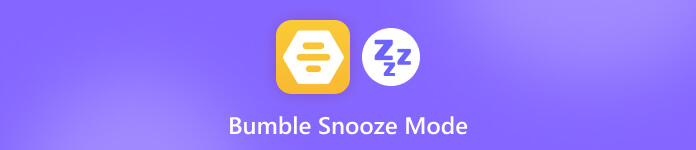
Ebben a cikkben:
1. rész: Mi az a Bumble Snooze
Mi az a Szundi mód a Bumble-on? Ez egy ingyenes funkció a Bumble-on, amely lehetővé teszi a Bumble-tevékenységek szüneteltetését, miközben továbbra is megtartod az összes egyezést és csevegést. A Bumble Szundi módjával ideiglenesen elrejtheted a Bumble-profilod egy adott időtartamra. Ezenkívül beállíthatod az állapotodat erre az időszakra, hogy a meglévő egyezések megkapják az állapotodat.
A Szundi mód elrejti a tartózkodási helyet a Bumble-on? Igen. Ez a mód ideiglenesen szünetelteti a fióktevékenységet és elrejti a földrajzi helyadataidat. A profilod, az egyezéseid és a csevegéseid érintetlenek maradnak, de az inaktív időszak alatt a tartózkodási helyed nyomon követése nem frissül.
2. rész: A Bumble szundi mód engedélyezése
A fiók végleges törlése helyett jobb ötlet bekapcsolni a Szundi módot a Bumble-en. Íme a konkrét lépések, hogyan használhatod ezt a módot az okostelefonodon lévő társkereső alkalmazásban.
Futtasd a társkereső alkalmazást a mobilodon.
Koppints a profilodra, és kattints a Beállítások gomb fogaskerék ikonnal.
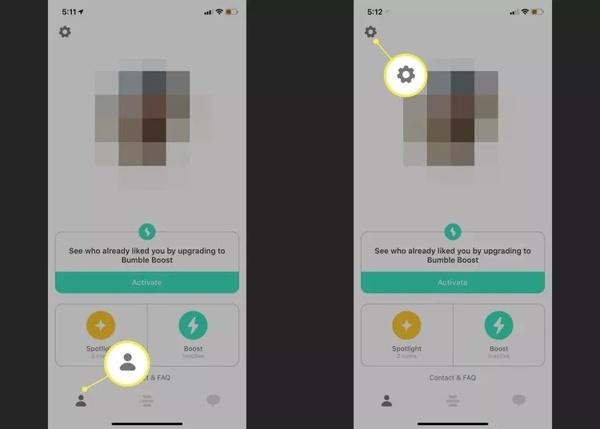
Görgessen le, és érintse meg a Szundi mód gomb.
Ezután válassza ki a fiókja szundijának időtartamát:
24 óra
72 óra
Egy hét
Határozatlan ideig
Tipp: A 24 órás és a 72 órás időkeretek jól működnek, ha csak egy rövid szünetre van szükséged egy napra vagy hétvégére. Az egyhetes beállítás lehetővé teszi, hogy egy egész hétre szüneteltesd a randiéletedet. Ha több hétre van szükséged, válaszd a Határozatlan ideig és állítson be egy megfelelő időtartamot.
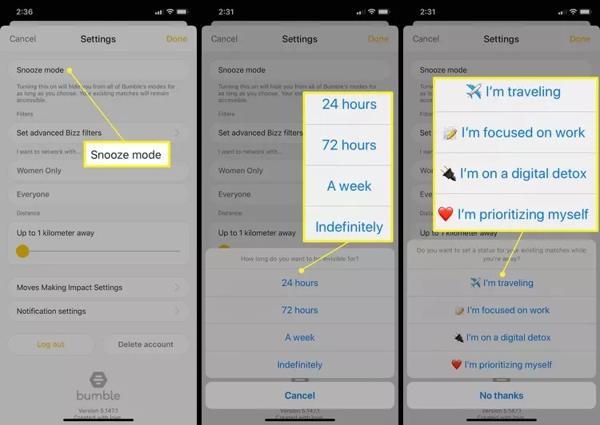
Ezután válasszon ki egy előre megírt okot az egyezések értesítésére:
utazom
A munkára koncentrálok
Digitális detoxonon vagyok
Magamnak a legfontosabbat állítom fel
Ha a fentiek egyike sem illik hozzá, koppintson a Nem, köszönömA partnereid nem kapnak értesítést, ha bekapcsolod a Szundi módot a Bumble-ben.
Végül erősítsd meg, hogy valóban el szeretnéd-e halasztani a profilodat. Néhány másodperc múlva a profilod már nem lesz látható az új potenciális partnerek számára a Bumble-en.
Jegyzet: Ha le szeretnéd állítani a Szundi módot a Bumble-on, és vissza szeretnél kapcsolódni az internetre, csak koppints a Szundi mód kikapcsolása gomb a társkereső alkalmazásodban.
3. rész: A Bumble Snooze legjobb alternatívája
Ha csak a tartózkodási helyedet szeretnéd elrejteni a Bumble-ben, a Szundi mód nem az egyetlen lehetőség.iLocaGo Lehetővé teszi iPhone-od helymeghatározásának meghamisítását a randialkalmazás használata közben anélkül, hogy le kellene állítani. Ráadásul szinte minden alkalmazásban, webhelyen és szolgáltatásban elérhető az iOS-eszközödön. A felhasználóbarát felület megkönnyíti a kezdők számára a használat elsajátítását.

Több mint 4 000 000 letöltés
Változtasd meg iPhone-od helyét egyetlen kattintással.
Támogassa mind a pontos címeket, mind a helyszíneket.
Több módot kínál virtuális útvonalak létrehozásához.
Teremt virtuális helyszínek és útvonalakat a telefonodon.
Kompatibilis az iOS és az iPadOS legújabb verzióival.
Hogyan rejthetjük el a tartózkodási helyet a Bumble iOS-en szundi nélkül
Csatlakozzon iPhone-jához
Indítsa el a legjobb helymeghatározó hamisító szoftvert, miután telepítette a számítógépére. Létezik egy másik verzió is Mac OS X 10.12-es és újabb rendszerekhez. Ezután csatlakoztassa iPhone-ját a számítógépéhez Lightning-kábellel. Ha a rendszer kéri, koppintson a Bizalom a képernyőn, hogy megbízzon a számítógépben.

Tipp: A szoftver elérhető Androidon. Androidos telefonját USB-kábellel csatlakoztathatja a számítógépéhez, vagy a telefonját és a számítógépét ugyanahhoz a Wi-Fi hálózathoz csatlakoztathatja.
Válassza a Hely módosítása lehetőséget
Kattints a Hely módosítása gombra a mód ablakban a térkép képernyőre lépéshez. Ha útvonalat szeretne szimulálni, válasszon egy módot a jobb oldalon, például Egyablakos mód, Többablakos mód, és Joystick mód.

Hamis Bumble helyszín
Írjon be egy pontos címet a mezőbe Hely módosítása párbeszédpanel. Ha nincs pontos címe, kattintson a megfelelő helyre a térképen. Végül kattintson a Szinkronizálás az eszközzel gomb. Most nyisd meg a Bumble-t, látogass el bármelyik alkalmazásba, vagy játssz mobiljátékokat anélkül, hogy kiszivárogna a földrajzi helymeghatározásod. Azt is megteheted Tinder helyszínének módosítása.

Következtetés
Ez az útmutató tárgyalt Milyen Szundi mód van a Bumble-on? és hogyan használhatod a randevúzási tevékenységed szüneteltetésére. Ha belefáradtál a közösségi kapcsolatokba, a Szundi mód lehetővé teszi, hogy ideiglenesen szünetet tarts anélkül, hogy törölnéd a fiókodat és az adataidat. Az iLocaGo a legjobb alternatív megoldás a tartózkodási helyed hamisítására a Bumble használata közben. Ezenkívül szinte minden alkalmazásban, weboldalon és mobiljátékban elérhető a mobiltelefonodon.
Forró megoldások
-
GPS hely
- A legjobb Pokemon Go helyek koordinátákkal
- Kapcsolja ki a tartózkodási helyet a Life360-on
- Hogyan változtassunk helyet az iPhone-on
- Az iSpoofer Pokemon Go áttekintése
- Virtuális helyek beállítása iPhone és Android készüléken
- A TikTok Kövesse nyomon a tartózkodási helyét
- Monster Hunter Now Joystick
- Az IP Location Finder áttekintése
- Módosítsa a Mobile Legends helyét
- Hely módosítása a Tiktokon
-
Az iOS feloldása
-
iOS tippek
-
Oldja fel az Androidot

